
4Videosoft iOS Transfer(s文件数据传输工具)
v8.2.6- 软件大小:46.66 MB
- 更新日期:2020-04-24 15:25
- 软件语言:简体中文
- 软件类别:文件管理
- 软件授权:免费版
- 软件官网:待审核
- 适用平台:WinXP, Win7, Win8, Win10, WinAll
- 软件厂商:

软件介绍 人气软件 下载地址
4Videosoft iOS Transfer是一款非常强大的数据传输工具,此工具主要针对iOS设备管理而开发,支持所有型号的iso设备,同时可以为用户提供一个便捷的数据传输平台;它还允许用户在iOS设备之间传输文件,该程序可让用户将文件从一台iOS设备快速传输到另一台,因此,如果您购买了新的iPhone,则可以通过此工具将所有媒体文件和联系人从旧的iOS设备传输并同步到新手机,而且,如果您想与拥有iOS设备的朋友共享iPhone,iPad,iPod上的大尺寸文件,此工具也是您的最佳选择,您可以在不同的iOS设备之间传输的文件包括视频,音频,照片,电子书,联系人,播放列表和专辑;此工具采用了非常直观的界面,所有功能都清楚列出,而且它使您能够批量传输文件,因此,只需在短时间内单击几下即可完成所有传输,该程序现在全面支持最新的iOS 13和所有iOS设备;需要的用户可以下载体验
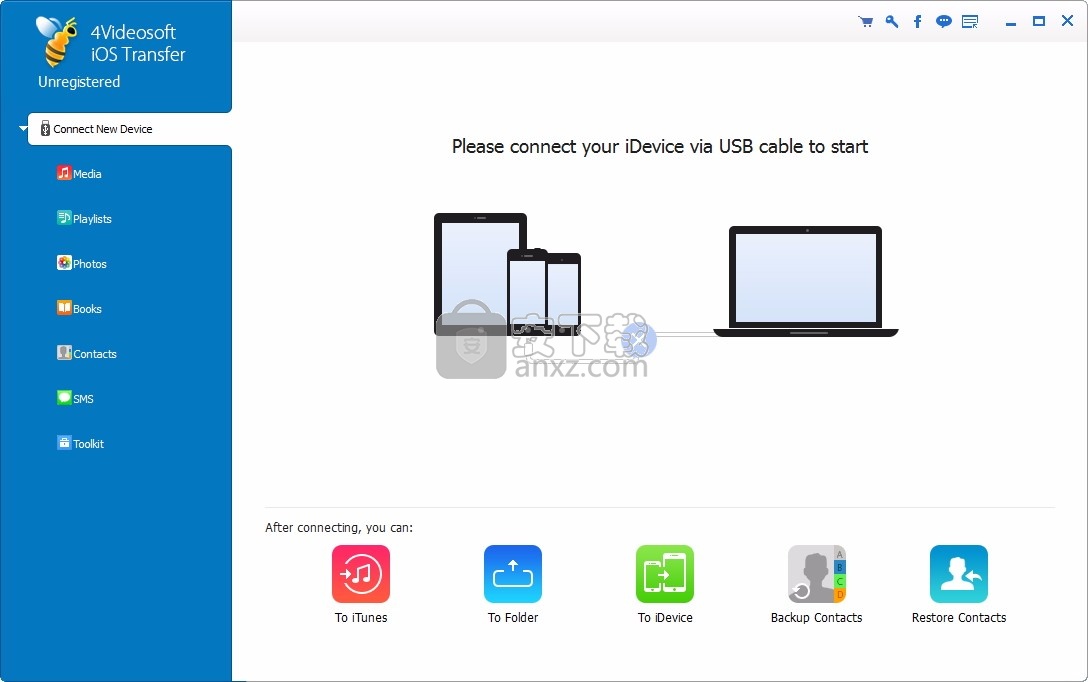
软件功能
将音乐,视频,照片和更多内容传输到iPhone,iPad和iPod
iTunes资料库中存储的数据很容易丢失,特别是在使用其他计算机或iOS新手时。
iOS Transfer可以在没有iTunes的情况下传输文件。
现在,通过iOS传输,您可以轻松地将音乐,电影,电视节目,音乐视频,播客传输到手机中
还可以将iTunes U,铃声,有声读物,语音备忘录,播放列表,照片,相册,书籍和通讯录导入到iPhone,iPad和iPod。
将文件导出到PC / iTunes
存储太多的视频,音乐和其他文件可能会使您的iOS设备运行缓慢。
iOS Transfer使您可以将媒体文件和音乐播放列表导出到iTunes资料库或PC进行备份。
对于相册,您可以将它们备份到计算机上。
此外,iOS Transfer可以通过创建相册轻松地在iPhone上管理您的照片,以及通过将歌曲添加到不同的播放列表来管理歌曲。
管理和备份联系人和短信
为了防止数据丢失,iOS Transfer可以帮助您管理iOS设备并备份iOS SMS消息和联系人以确保安全。
在从手机至PC 可以将所有SMS消息导出为3种类型的文件,包括excel,文本和html。您可以以.csv或.vcf的形式导出iOS联系人以供进一步使用。
软件特色
iOS Transfer是用于传输iPhone文件的专业iOS文件传输软件。
您不仅可以在iPhone / iPad / iPod和PC之间传输多种文件类型,包括音乐,视频,照片,铃声等,
还可以在iOS设备之间传输文件,甚至可以将文件同步到iTunes。
它可以将SMS消息和联系人备份到您的PC,以确保安全。
此外,iOS Transfer可以批量传输文件,从而节省了时间和空间。
通用的iOS传输工具可让您自由,轻松地传输和备份重要数据。
它支持所有iOS设备,包括iPhone 11 Pro Max / 11 Pro / 11,iPhone XS等等
安装步骤
1、用户可以点击本网站提供的下载路径下载得到对应的程序安装包
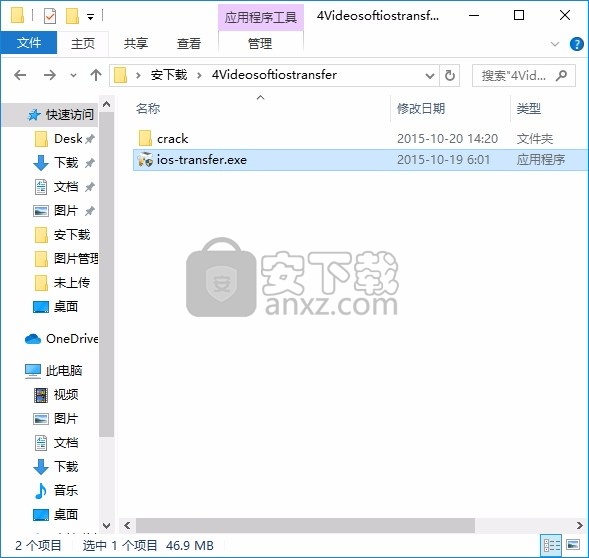
2、只需要使用解压功能将压缩包打开,双击主程序即可进行安装,弹出程序安装界面
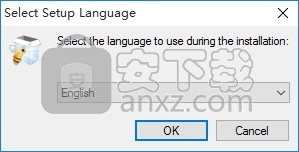

3、同意上述协议条款,然后继续安装应用程序,点击同意按钮即可
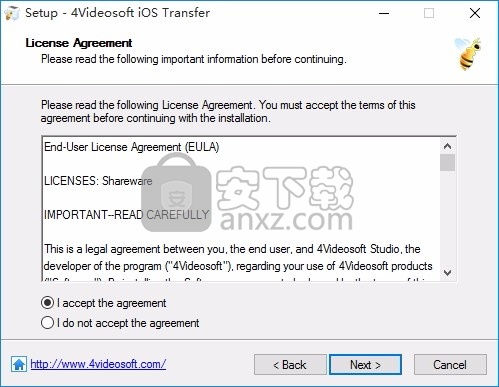
4、可以根据自己的需要点击浏览按钮将应用程序的安装路径进行更改
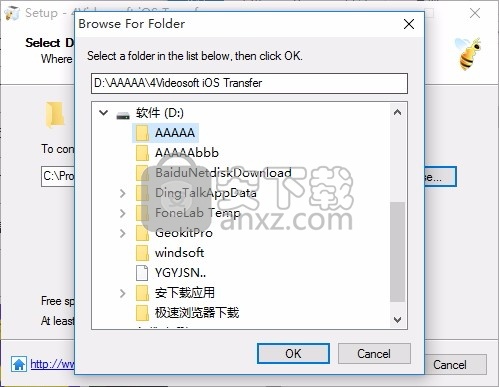
5、桌面快捷键的创建可以根据用户的需要进行创建,也可以不创建
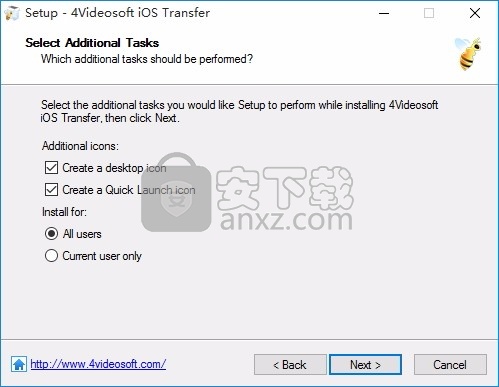
6、现在准备安装主程序,点击安装按钮开始安装
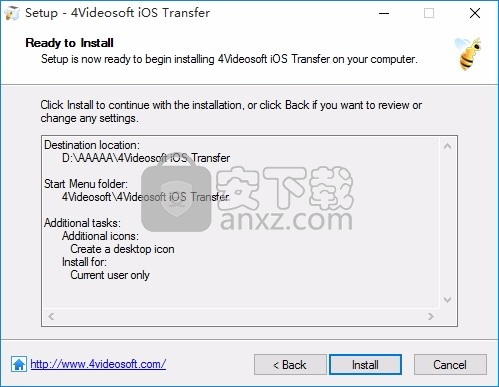
7、弹出应用程序安装进度条加载界面,只需要等待加载完成即可
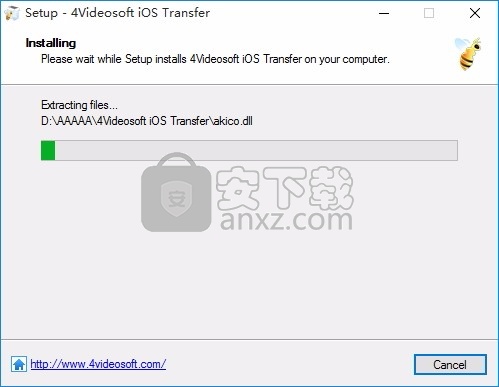
8、根据提示点击安装,弹出程序安装完成界面,点击完成按钮即可
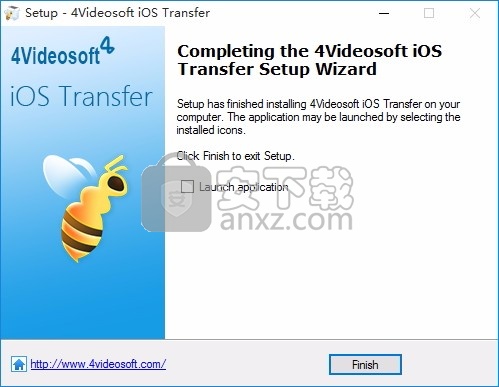
方法
1、程序安装完成后,先不要运行程序,打开安装包,然后将文件夹内的文件复制到粘贴板
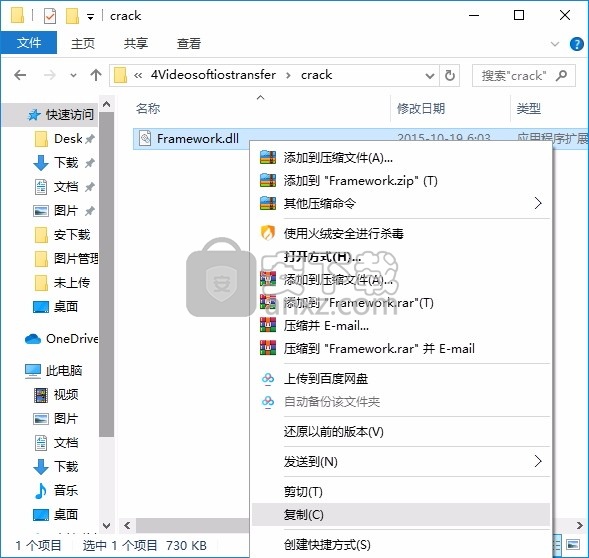
2、然后打开程序安装路径,把复制的文件粘贴到对应的程序文件夹中替换源文件
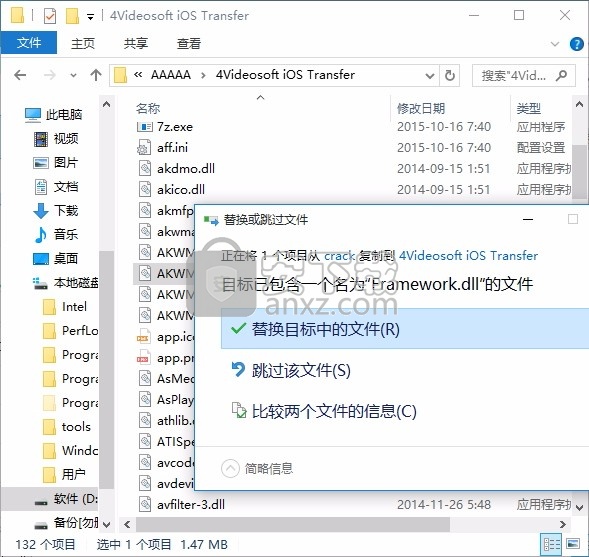
3、完成以上操作步骤后,就可以双击应用程序将其打开,此时您就可以得到对应程序
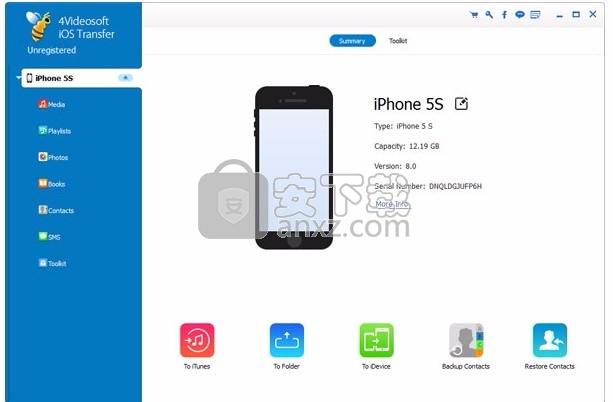
使用教程
将文件从PC导入iOS设备
该程序可以将本地的电影,音乐和照片传输到iPad / iPhone / iPod,而不会覆盖现有文件。
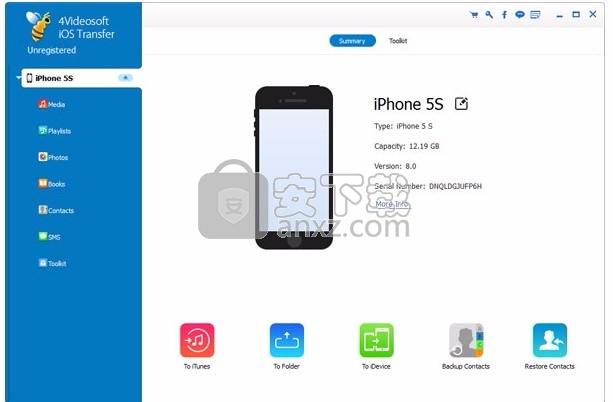
运行该软件,通过USB将iOS设备连接到计算机。一旦检测到,当前设备名称将显示在程序界面上。然后单击左侧的“照片”节点,然后单击“添加”的下拉箭头以选择“新相册”以添加相册,您可以根据需要命名该相册,然后单击“添加项目”以添加照片到新专辑。选择“新建文件夹”将照片文件夹添加为相册。
1.请确保已在计算机上安装iTunes,并且在运行此程序时请勿运行iTunes。
2.如果要导入的视频/音频文件的格式与iOS设备不兼容,则程序可以先将文件转换为MP4 / MP3格式,然后自动导入到设备。
3.右键单击“设备面板”,您可以使用自己定义的名称创建“新播放列表”和“新相册”。然后,您可以选择将文件导入自定义的播放列表或相册。您也可以稍后根据需要重命名或删除它。
4.您也可以通过直接从本地文件夹拖到正确的文件列表中来导入文件。
在iPad / iPhone / iPod之间传输文件
该程序可以在iPad / iPhone / iTouch / iPod之间传输电影,音乐和照片
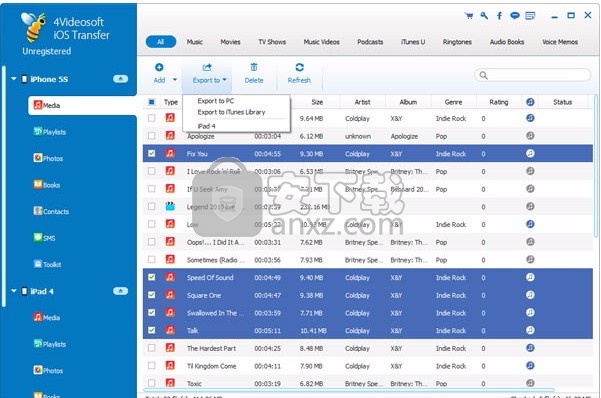
运行该程序并将两个设备连接到PC。选择您需要导出文件的一台设备的类别列表。在“内容面板”中检查需要导出的文件,然后单击“ 将文件从设备传输到设备”按钮。一台设备上的所有已检查文件都可以传输到另一台设备上。
注:
1.请确保已在计算机上安装iTunes,并且在运行此程序时请勿运行iTunes。
2.从一台比另一台设备支持更高分辨率的设备传输文件时,程序将首先将文件转换为较低分辨率以适合另一台设备。
3.一台设备中的Camer Roll节点中的文件无法传输到另一台设备。
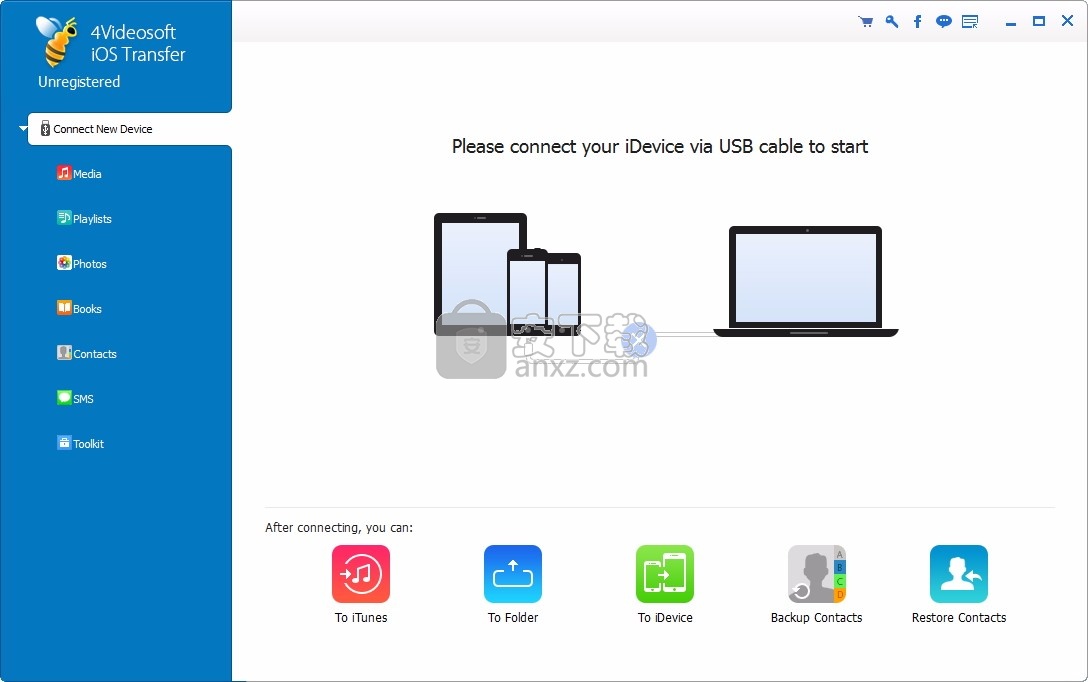
文件过滤和搜索
当您选择音乐,电影时,文件过滤器功能可以帮助您根据流派,艺术家和专辑的类别快速找到所需的文件。单击流派,艺术家和专辑的内容。匹配的文件将显示在“内容面板”中。您也可以在“ 搜索”空白中直接输入文件名的关键字以直接检测文件。
我的快取
我的缓存用于存储转换后的文件,以便您以后传输到设备。
您无需连接设备即可等待转换。转换运行时,您可以断开设备与程序的连接,并按常规使用它。转换完成后,您可以随时转移到设备上。
预览视频/音频和照片
要预览视频/音频,请在文件列表中选择所需的视频,然后单击主界面左下角内置播放器中的“播放”按钮,或从右键单击菜单中选择“播放”选项。
您可以选择4:3或16:9的宽高比来观看视频。
要查看照片,请在文件列表中选择照片,然后从右键单击菜单中选择“播放”选项,然后将在系统默认图像查看器中打开照片。
您也可以双击照片以将其打开。
创建子文件夹
在“工具”菜单中选择“首选项”选项以打开“首选项”窗口,然后打开“输出”标签。在“文件夹组织”部分中,单击“创建子文件夹”,导出的文件可以自动放入由“类型”,“艺术家”或“唱片集”命名的相应文件夹中,以便您轻松查找确切的文件。
按顺序显示文件
在内容面板中单击标题,艺术家,专辑,流派,大小或持续时间的类别名称,您将在名称附近看到向上箭头。现在,所有文件将在类别中按肯定顺序排列。再次单击类别名称,箭头将向下,并且所有文件均为负序。
提示
设备节点介绍
>类别:它包括音乐,电影和铃声类别。对于这些文件,您可以将本地文件导入这些类别,从设备中删除文件,将文件导出到PC,iTunes或其他设备。
播放列表:对于默认播放列表,您可以将文件导出到PC,iTunes或其他设备。对于自定义播放列表,您可以将本地文件导入这些类别,从设备中删除文件,将文件导出到PC,iTunes或其他设备。

照片:此节点中的内容与设备中“照片”文件夹中的内容相同。
功能限制
如果设备的iOS版本已升级,则在再次使用该程序时,它将限制某些功能以保护设备,否则将导致文件丢失。我们将尽快更新程序,以支持您的设备iOS版本。
更新后,您之前使用的程序可以自动更新。
常见问题
问:为什么连接设备失败?
答:您可能尚未在计算机上安装iTunes。请安装它。防火墙可能会阻止程序访问您的设备。数据线可能接触不良。
问:为什么需要连接网络?
答:一旦我们的服务器的配置文件更新,程序就可以自动更新其本地配置文件。当程序具有新版本时,它将通知您进行更新。
问:为什么在运行程序时必须安装iTunes并关闭iTunes?
答:程序运行时,它需要iTunes中的某些数据,尽管在使用我们的程序时不需要启动iTunes本身。如果从计算机上删除iTunes,则文件将无法传输到iTunes,并且我们的程序也无法识别设备。关闭iTunes的目的是为了防止iTunes和程序运行相同的操作时发生冲突。
问:为什么无法启动程序?
答:安装源丢失或出现异常。请卸载它,然后重新安装。或者,即使在桌面上关闭了程序,也没有关闭程序。
人气软件
-

PDF去水印工具(PDF Watermark Remover) 9.69 MB
/简体中文 -

万能文件打开器(FileViewPro) 58.1 MB
/简体中文 -

Beyond Compare 3中文 33.48 MB
/简体中文 -

目录文件清单生成工具 Excel清单 绿色版 5.00 MB
/简体中文 -

空文件夹清理工具(EmptyFolderNuker) 0.16 MB
/简体中文 -

LDAP Admin(LDAP管理工具) 1.84 MB
/简体中文 -

ePDF 5.35 MB
/简体中文 -

picture manager 2013单独安装包 19.65 MB
/简体中文 -

project reader中文版 8.96 MB
/简体中文 -

笔记本wifi万能钥匙电脑版 10.46 MB
/简体中文


 华为云空间 v15.3.0.300
华为云空间 v15.3.0.300  联想Filez 9.4.3.0
联想Filez 9.4.3.0  文件管理器 XYplorer v24.70.0000
文件管理器 XYplorer v24.70.0000  FreeFileSync v12.2 绿色
FreeFileSync v12.2 绿色  UltraCompare Pro 18中文 32/64位 附注册机
UltraCompare Pro 18中文 32/64位 附注册机  Deltawalker(文件比对工具) v2.3.2 免费版
Deltawalker(文件比对工具) v2.3.2 免费版 












